久しぶりにディズニーに来たけど色々システムが変わっててどうしたらいいの。。。

インパとはパークに入園すること。アウパは退園。
9回に分けてレビューしてます
私は先日ディズニーリゾートに5年ぶりに行って来たのですが、色々システムが変わっていました。焦りました!
あったものがなくなったり、新しいシステムになっていたり・・・わからん
自分の経験も踏まえて、これからディズニーに行く方が困らない様に簡単にまとめてみましたよ。
なお、当ブログでは(スマホを持たない子供と一緒に行く)子連れグループのディズニー旅をイメージして記載しております。
ですのでアプリのグループ作成(全員スマホを持っていてアプリが利用できる前提で使える)機能は使いません。



だいじょうぶです!これを読めば焦らずOK!
ディズニーに行ったときにスマホ画面をスクショしてこなかったのを反省しております。_| ̄|○
公式さんからの画像をお借りしながら簡単に説明していきたいと思いますよ
この記事を読むとわかる事
モバイルバッテリーは必須でした。この国産のcioモバイルバッテリーなら安心。made in Japan!!
インパ前にすること
以下、代表者1人のスマホで入園からすべてのDPA購入やショーの抽選などをしていきます。
代表者はお母さんやお父さんもしくは他の大人のうちの誰かになるかと思います。
(公式のオンラインでチケットを購入した場合、そのチケットを購入したアカウントを持つ人が代表者になると良いと思います。チケットを購入した人以外がアプリで全員分のコードを読み込んだ場合アプリを更新するたびにチケットが消えてしまう様です。。。なんじゃそれ~困るじゃん)
ディズニーアプリをスマホにダウンロードし、アカウントを作成しておく
アプリは必須です。何はともあれ、まずはダウンロードです。
ディズニーリゾート公式アプリダウンロードはこちら
ダウンロードが出来たらアカウントを作成しておきましょう。
代表者のパークチケットをアプリに取り込む
チケットをディズニー公式オンラインやアプリからチケットを購入した方
チケット購入時のアカウントでアプリにログインすると自動的にチケットが表示されます
QRコードの入った紙のチケットを持ってる方
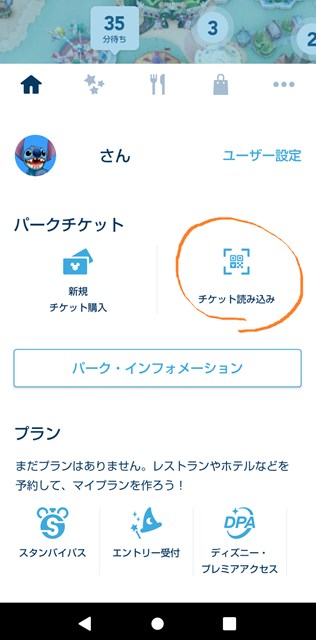

アプリを開いて「チケット読み込み」をクリック
紙のチケットのQRコードを読み取ります
代表者のスマホで家族全員分のパークチケットのQRコードを読み取る
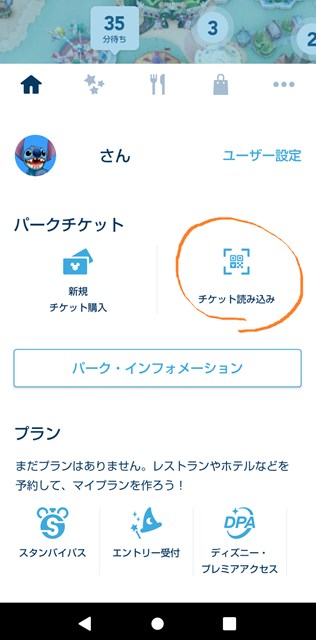

上記と同じように「チケット読み込み」から全員分のチケットのQRコードを1枚ずつスキャンしていきます。
インパ(入場方法)
例えば5人で行く場合、5人分のチケットを読み込んだスマホを持つ人が入口ゲートで5人分ピッとやって、他の4人を通させます。(ピッを5人分やります)言い方(笑)
そして最後に自分がゲートを通ります。



ゲートでQRコードを読み込むときスマホに表示されたチケットのQRでもいいですし、紙のチケットがあれば紙のチケットのQRをゲートでピッとやってもどちらでも大丈夫です。
インパしたらやること
インパしたらやることはこの5つ!!
- DPA購入
- プライオリティパス取得
- ショーの抽選
- スタンバイパスの有無の確認
- モバイルオーダー
※入場したらはやる気持ちを抑えてゲート付近から人のじゃまにならないところにササっと移動してやりましょう。ゲート付近にいたら他の人とぶつかったりして危ないですからね(;’∀’)
DPA購入



DPAとはパーク内のアトラクションやショー等の体験時間や入場時刻を指定して予約できる有料のサービスのことです。



ここで裏話!!
DPAは表示時間の5分前から利用することができますよー!!
- アトラクションとショーのDPAは両方持つことが出来ます。
- パークチケットのない3歳以下のお子様の席も無料で追加することができます。ただし、入園時に使用したチケット枚数分まで)
- 次のDPAを購入するには初めに購入した時間から60分後かDPA利用時間開始後どちらか早い方の時間を過ぎたら購入可能になります。(スマホのタイマー60分にセットして次のDPA購入可能時間を逃さないようにしましょう)
対象施設
ディズニーランド
アトラクション
- スプラッシュマウンテン(1,500円)
- ベイマックスのハッピーライド(1,500円)
- 美女と野獣”魔法のものがたり”(2,000円)
パレード・ショー
- 東京ディズニーランドエレクトリカルパレード(2,500円)
- ディズニー・クリスマス・ストーリーズ“フォンド・フェアウェル”(2,500円)
- Reach for the Stars(2,500円)
- ディズニー・ハーモニー・イン・カラー(2,500円)
- ミッキーのマジカルミュージックワールド(2,500円)
- クラブマウスビート(2,500円)
ディズニーシー
アトラクション
- タワー・オブ・テラー(1,500円)
- センター・オブ・ジ・アース(1,500円)
- アナとエルサのフローズンジャーニー(2,000円)
- ラプンツェルのランタンフェスティバル(2,000円)
- ピーターパンのネバーランドアドベンチャー(2,000円)
- ソアリン:ファンタスティック・フライト(2,000円)
- トイ・ストーリー・マニア!(2,000円)
パレード・ショー
- ビリーヴ!~シー・オブ・ドリームス~(2,500円)
- ビッグバンドビート~ア・スペシャルトリート~(2,500円)
1 ホームのプランにある「ディズニー・プレミアアクセス」をクリック
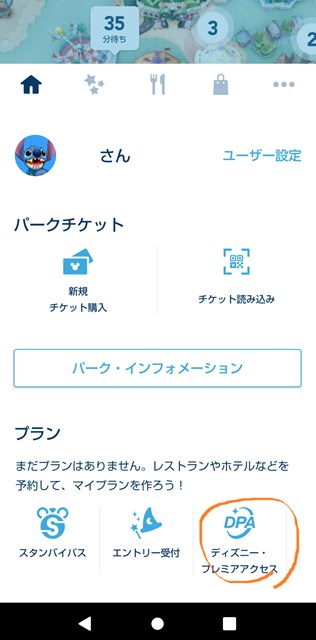

2 先ほどスキャンしたチケットがズラーっと表示されるのでDPAを利用したいチケットをチェックします。
チェックできたら確定をクリック
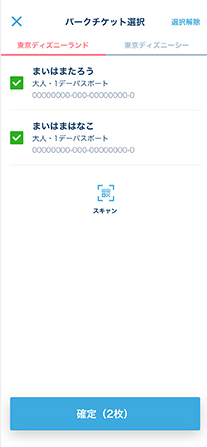

3 現在DPAを販売しているアトラクションが表示されます。
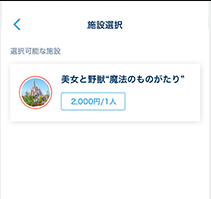

4 DPAを購入したいアトラクションをクリックして希望する時間をチェック
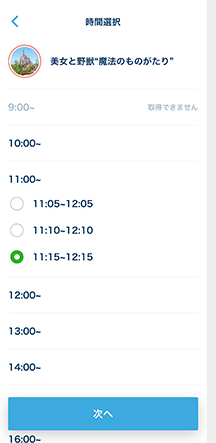

6 内容を確認したら「確定」をクリック
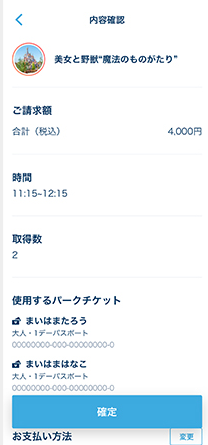

7 クレジットカード決済に進みます



楽天カードは認識セキュリティが出てきてパスワードを忘れた私は楽天カードを使う事ができませんでした!!!めっちゃ焦りましたー!!!!
パスワードを事前に確認しておくか他に何枚かクレジットカードを持っていると安心です。なお、本人名義でなくても使えます。私の場合、夫名義コスモザカードのJCBカードは使えましたε-(´∀`;)ホッ
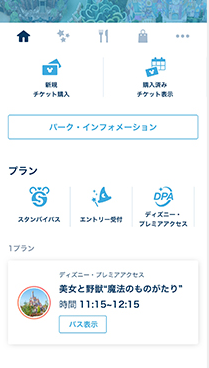

8 購入が出来るとアプリ上にこのように表示されます。
時間になったら「パス表示」をクリックし、表示されたQRコードをアトラクション前にある機械でピッとすればOKです。
※次のDPA購入が出来る時間は上記画面の「ディズニー・プレミアアクセス」をクリックすると確認できます。
プライオリティパス取得
現在東京ディズニーリゾート40周年記念プライオリティパスを無料で取得できますが、40周年終了後の4月1日からもプライオリティパスを引き続き利用できるようです!!(2024年2月公式から発表がありました)



やったー!!



プライオリティパスというのは昔でいう「ファストパス」のようなものです!!
指定時間内にアトラクションへ行くと長い列に並ぶことなく、少ない待ち時間でアトラクションを体験できます!!
プライオリティパスはスマホ1つで取得することが出来ます。無料ですのでぜひ活用しましょー!
対象施設
ディズニーランド
- ホーンテッドマンション
- モンスターズインクライド&ゴーシーク
- スターツアーズ
- プーさんのハニーハント
- ビックサンダーマウンテン
ディズニーシー
- ニモ&フレンズシーライダー
- タートルトーク
- 海底2万マイル
- マジックランプシアター
- レイジングスピリッツ
- インディジョーンズアドベンチャー
1 ホーム画面、プランの「プライオリティパス」をクリック
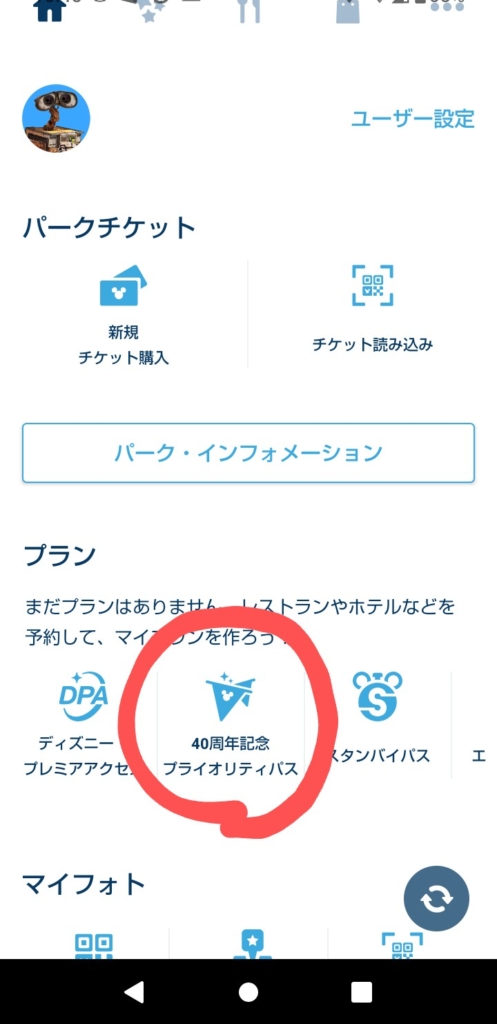

2 取得する人数のチケットをチェック


3 取得したいアトラクションと時間を選択。
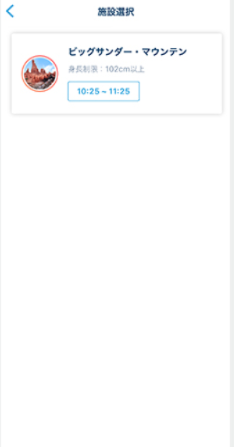

4 アトラクション、時間、取得数を確認し「取得」をクリック
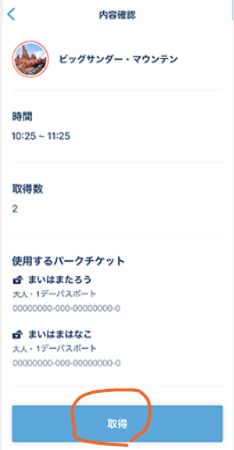

ショーの抽選(エントリー受付)
1 ショーの抽選は
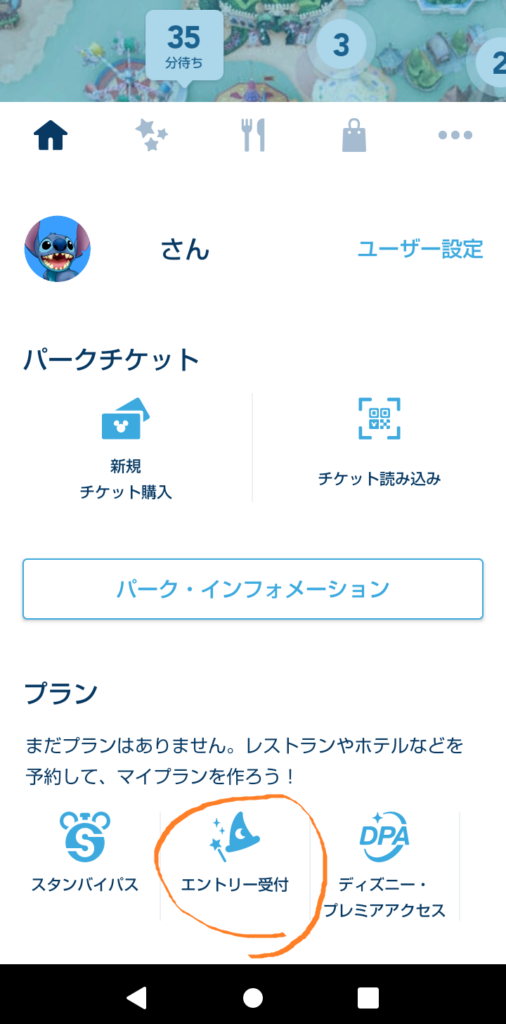

2 抽選するチケットをチェックします
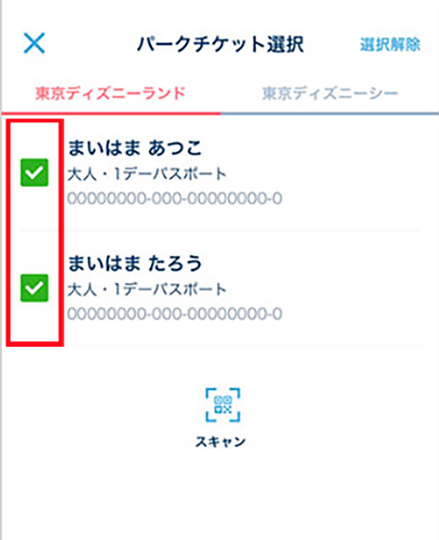

3 抽選したい施設をクリックします
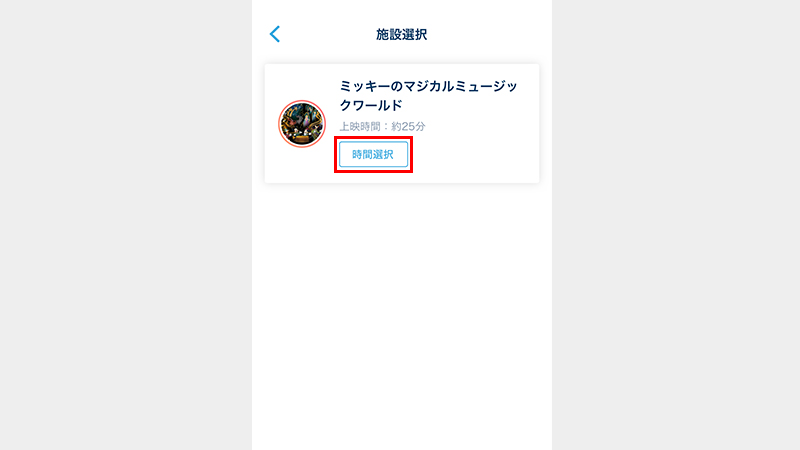

4 時間を選択します



※抽選に当たるには人が集中しそうな時間を避けると確率が上がるかも!?それを見極めるのがむずかしいのですが。
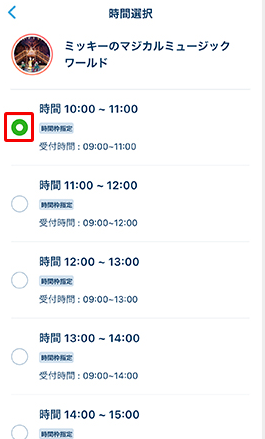

5 3歳以下の子供で座席が必要な場合は「3歳以下の子どものエントリーをする」にチェック
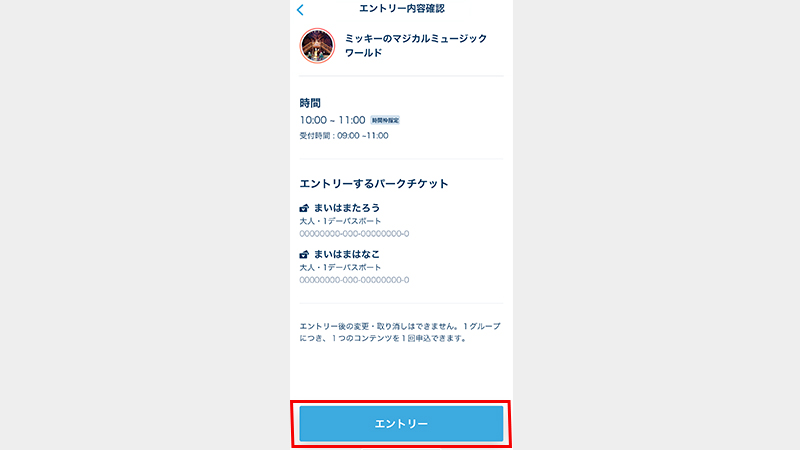

6 エントリー内容を確認したら「エントリー」をクリック
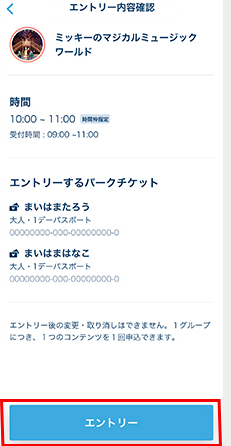

7当選したら画面がこうなって
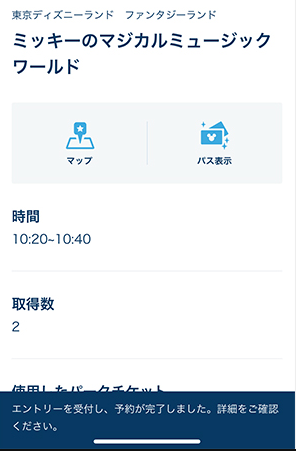

はずれたら画面がこうなります(泣)
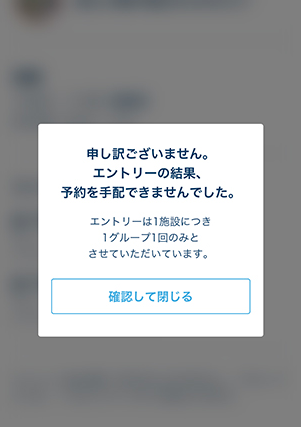

スタンバイパスの有無の確認
※ディズニーシー ファンタジースプリングス以下アトラクションを利用するにはスタンバイパスが必要です。
(ファンタジースプリングスホテル宿泊者でファンタジースプリングスマジックを持っている方はスタンバイパスが無くても利用可能)
- フェアリー・ティンカーベルのビジーバギー
- アナとエルサのフローズンジャーニー
- ラプンツェルのランタンフェスティバル
- ピーターパンのネバーランドアドベンチャー
1 スタンバイパスは
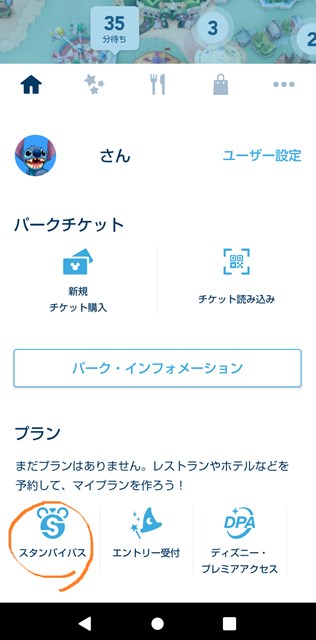

2 スタンバイパスを使いたいチケットをチェック
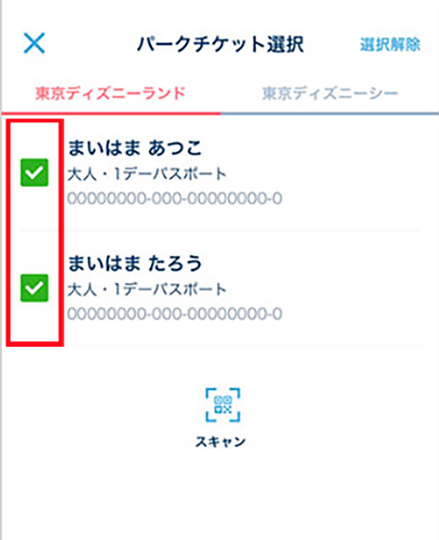

3 スタンバイパス対象の施設がある場合はこのように表示されます
施設、時間を選択します。
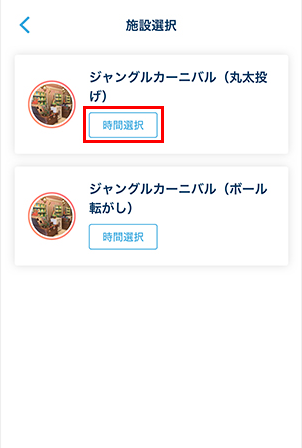

4 内容を確認したら「取得」をクリック
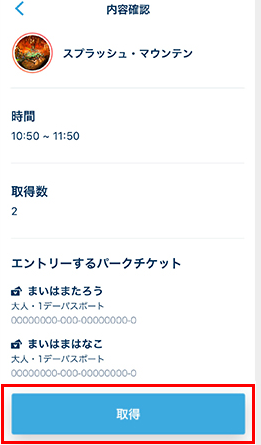

モバイルオーダー
2023年11月から始まったモバイルオーダー
モバイルオーダー対象レストランでお食事をしたいときは事前にモバイルオーダーをしておくと便利。
私も早速使ってみました。反省点もありますのでぜひチェックしてみてください↓↓↓(別記事に飛びます)
アプリの地図の見方
こどもって急に「トイレ行きたーい!」ってなりませんか?事前に地図の使い方をよく調べなかった私がいけないのですが、地図を使いこなせず結局近くのキャストにトイレの場所を聞くっていう。。。
トイレの探し方だけでもこの機会に一緒に覚えましょー(^^)
トイレを探せ!!
1 横の「・・・」をクリック
2 三角フラスコを逆さにしたような「
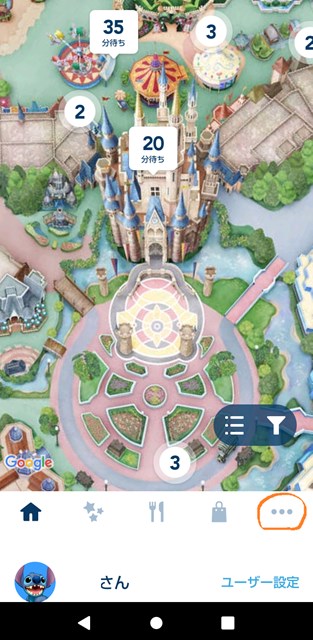

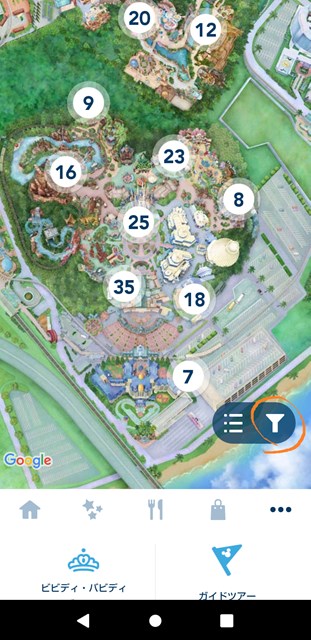

3 施設カテゴリにあるレストルームをチェック(他にもベビーや子ども向けの施設も調べられますね)調べたい施設複数チェックできますよ。
4 ボタンの色が変わったらOKをクリック
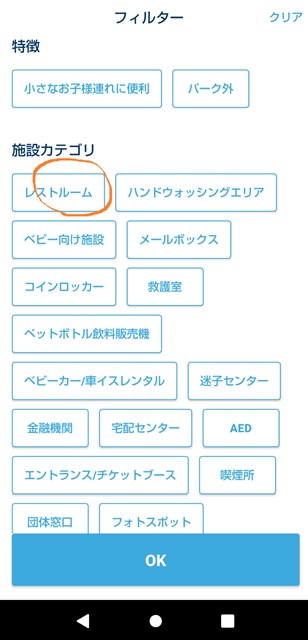

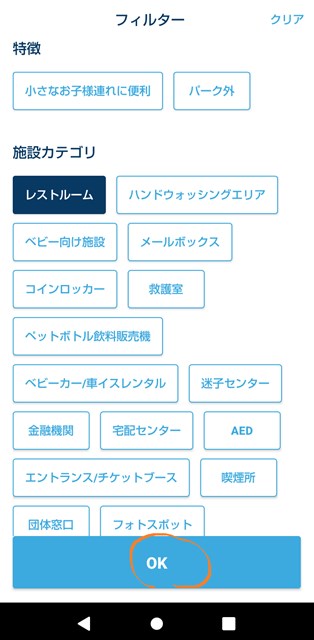

5 はい!トイレの場所ココでーす!!
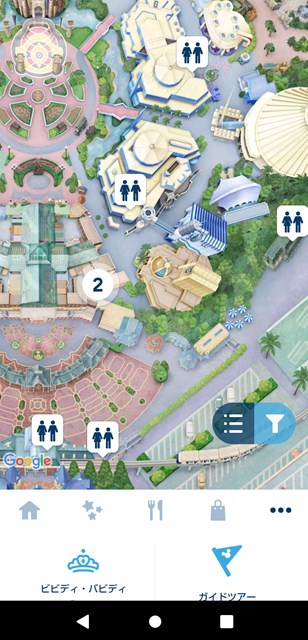

これを覚えてしまえば他にも応用できて色んな施設の場所を調べられますね!!



家にいるうちに練習してみてもイイかも
DPAクレカ使わず現金購入する方法
当日、「クレジットカードカードが使えない!!」そんな時のために。
実際クレジットカード障害で使えない日ありましたよね。
そうなっても焦らないように現地で現金購入出来る場所も知っておくと安心です。
東京ディズニーランド
総合サービス施設
販売時間 終日
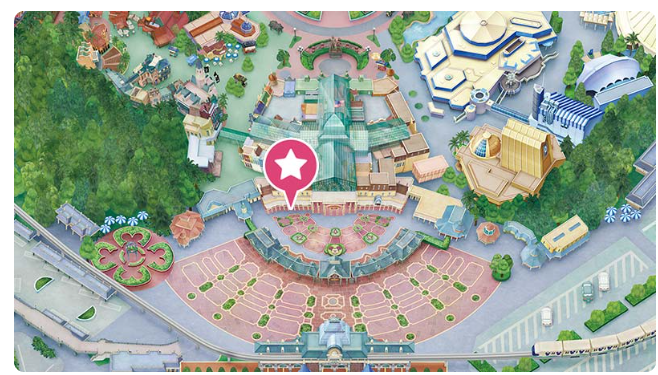

パーク最大お菓子のお店
販売時間パークオープン~10:45
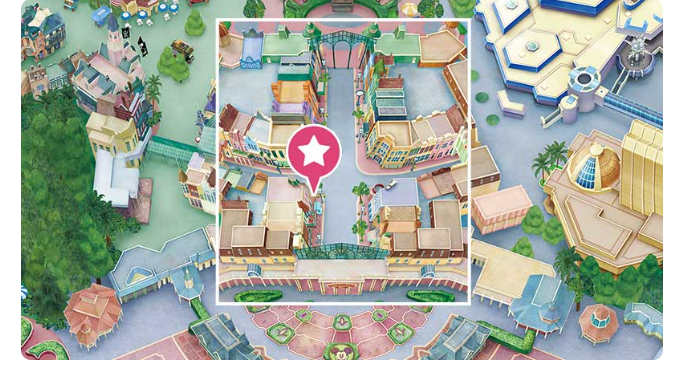

シンデレラ城近くにあるショップ
販売時間11:00~17:00


東京ディズニーシー
総合サービス施設
販売時間 終日
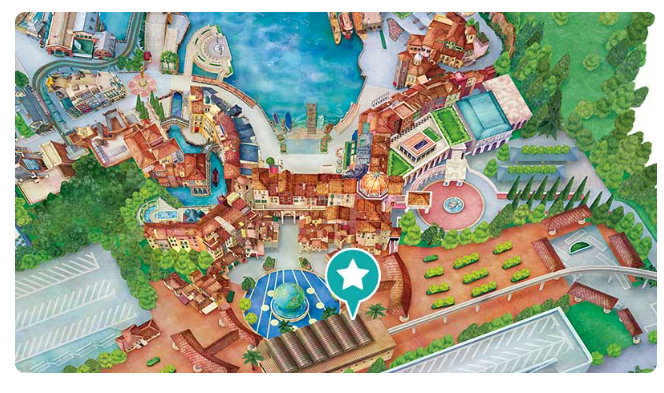

パーク最大お菓子のお店
販売時間9:00~10:45
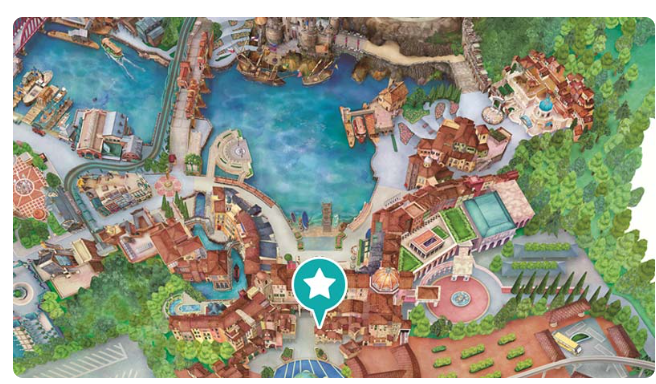

探険家の情熱が息づく人気のショップ
販売時間 終日
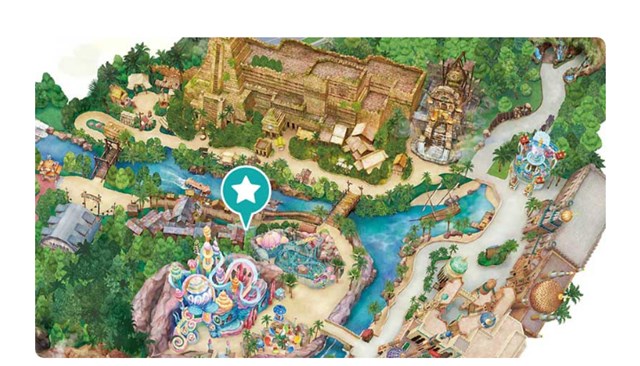

ファンタジースプリングスにあるサービス施設
販売時間 パークオープン~9:30


必需品
このディズニーアプリを1日中ずっと使うのでなにせスマホの電池が無くなります。



私はディズニー旅行の為にモバイルバッテリー購入しました
パーク内でもモバイルバッテリーをレンタルする事も出来るようですがディズニー以外でも以外と使えるのでこの機会にgetしてみてはいかがでしょうか。
この国産のcioモバイルバッテリーなら安心。made in Japan!!
まとめ
子どもと一緒に行くのは楽しいけど大変ですよね。
自分のだけではなく子供の荷物も準備しなきゃいけないし、電車の時間も確認しないと、ディズニーの事も調べないと。ってやること沢山。。
そんな子連れ家族のお役に少しでもたてたら嬉しいです。
皆さまディズニー旅行楽しんで、行ってらっしゃーい!!ヽ(^o^)丿














コメント